Ontdek de videopresentatiemakers voor het overbrengen van informatie
Heeft u zich ooit afgevraagd hoe u uw ideeën en informatie kunt omzetten in boeiende video's die de aandacht van uw publiek trekken? Makers van videopresentaties zijn het antwoord! Of u nu een student, docent, zakelijke professional of maker van inhoud bent, dit zijn uw beste metgezellen voor het maken van videopresentaties.
In dit bericht gaan we dieper in op de makers van videopresentaties en hoe zij u in staat kunnen stellen uw berichten op een creatieve manier te delen. Laten we dus een duik nemen in de opwindende wereld van videopresentatiemakers en ontdekken hoe zij uw ideeën kunnen omzetten in boeiende video's!
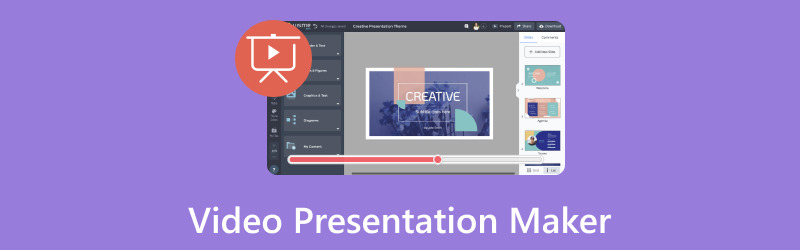
PAGINA INHOUD
Deel 1. Videopresentatiemaker
1. Vidmore Video Converter
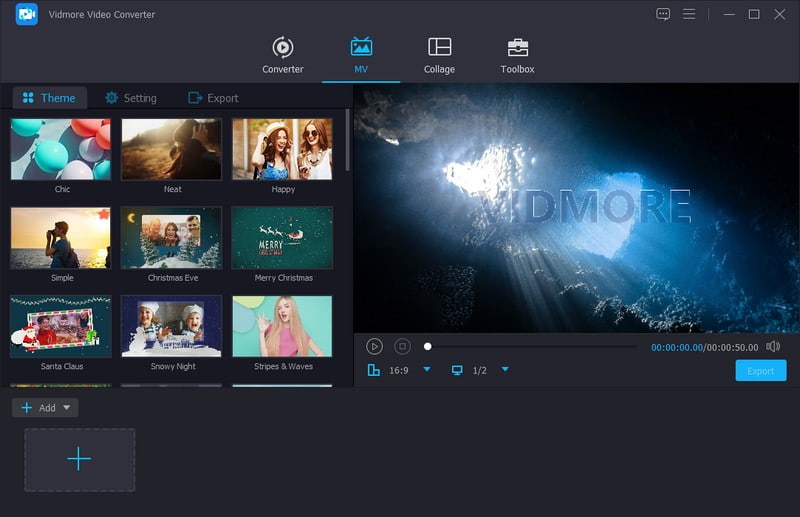
Heeft u ooit uw foto's, video's en muziekcollectie willen omzetten in opvallende videopresentaties? Vidmore Video Converter is een uitzonderlijk robuuste videopresentatiemaker, waardoor het de ideale tool voor de klus is. Het is ontworpen om het maken van boeiende videopresentaties zo eenvoudig mogelijk te maken. U kunt uw mediabestanden moeiteloos omzetten in professioneel ogende presentaties. Met de intuïtieve drag-and-drop-interface kunt u uw inhoud in de gewenste volgorde rangschikken.
Daarnaast biedt het bewerkingsopties zoals bijsnijden, roteren, effecten, filters, watermerken, audio, thema's, achtergrondmuziek en meer. U kunt uitvoer van hoge kwaliteit produceren om uw presentaties te laten schitteren. Of u uw verhaal nu op sociale media wilt delen of offline wilt presenteren, Vidmore Video Converter staat voor u klaar. Zeg vaarwel tegen ingewikkelde videobewerking; maak eenvoudig verbluffende videopresentaties met Vidmore Video Converter.
2. Vidmore-schermrecorder
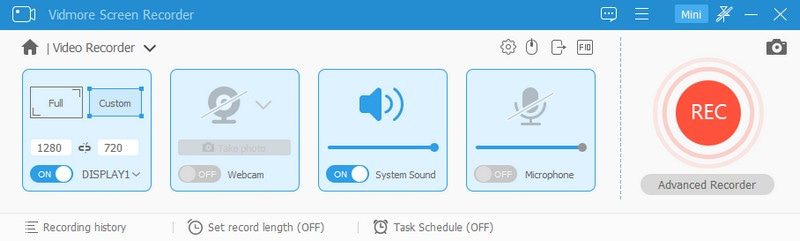
Bent u op zoek naar een eenvoudige manier om uw computerschermactiviteiten om te zetten in boeiende videopresentaties? Zoek niet verder dan Vidmore Screen Recorder. Of het nu voor werk, educatieve doeleinden of het maken van boeiende videopresentaties is. Vidmore Screen Recorder is er om het maken van een videopresentatie eenvoudig voor u te maken. Met de gebruiksvriendelijke tool kunt u moeiteloos uw scherm opnemen met slechts een paar klikken. Vervolgens worden uw acties op het scherm omgezet in professionele videopresentaties. Of u nu softwaretutorials presenteert, een project demonstreert of een diavoorstelling vertelt.
Vidmore Screen Recorder biedt flexibele opnameopties en bewerkingstools waarmee u boeiende presentaties kunt maken. Met de annotatiehulpmiddelen kunt u tijdens het opnemen lijnen, teksten, toelichtingen, pijlen en meer tekenen en toevoegen. Bovendien kunt u uw creaties eenvoudig in verschillende formaten exporteren. Het maakt het eenvoudig om uw inhoud met uw publiek te delen.
3. PowerPoint-presentatie
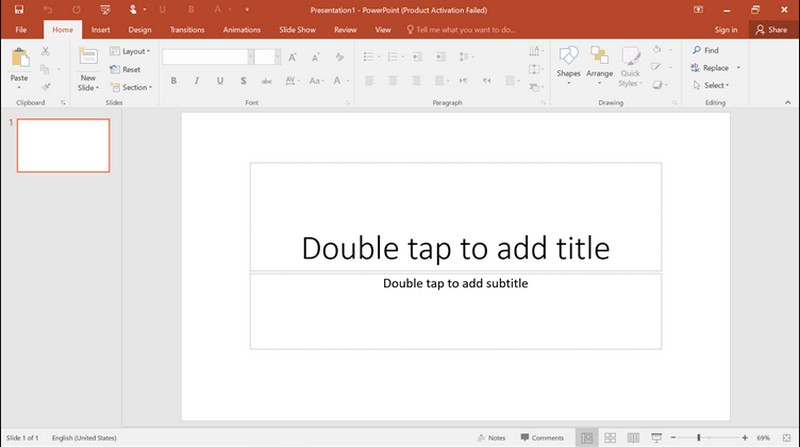
Heeft u ooit uw ideeën op een visueel aantrekkelijke manier tot leven willen brengen? PowerPoint is uw favoriete hulpmiddel voor het maken van verbluffende videopresentaties. Met deze videopresentatiesoftware kunt u een presentatie maken voor een schoolproject, zakelijke bijeenkomst of creatieve onderneming. Het biedt een gemakkelijke en effectieve manier om uw boodschap over te brengen aan uw publiek.
U kunt dynamische diavoorstellingen maken die uw kijkers boeien dankzij de intuïtieve interface en een enorme bibliotheek met sjablonen. Voeg afbeeldingen, tekst en animaties toe om uw punten te laten opvallen. En hier komt het beste: u kunt uw PowerPoint-presentaties snel omzetten in video's. Hiermee kunt u uw verhaal vertellen en delen met de wereld.
Deel 2. Een videopresentatie maken met PowerPoint
Hier vindt u een stapsgewijze handleiding voor het maken van een videopresentatie met PowerPoint:
Stap 1. Zorg ervoor dat u, voordat u begint, alle inhoud gereed heeft die u in uw presentatie wilt opnemen.
Open Microsoft op uw computer. Maak een nieuwe presentatie door op te klikken Zwarte presentatie. Selecteer alstublieft Open als u al een PowerPoint-presentatie heeft.
Stap 2. Organiseer uw dia's in de volgorde waarin u ze in uw videopresentatie wilt weergeven. U kunt dia's toevoegen, verwijderen of herschikken door er met de rechtermuisknop op te klikken in de diasorteerderweergave.
Klik op de Invoegen in het bovenste menu om afbeeldingen of video's in te voegen. Selecteer vervolgens Afbeelding of Video. Selecteer het bestand dat u wilt invoegen en pas de positie en grootte ervan op de dia aan.
Stap 3. U voegt overgangen tussen dia's toe om uw videopresentatie soepel te laten verlopen. Ga naar de Overgangen kies in het bovenste menu een overgangseffect en pas de duur ervan aan.
Stap 4. Ga naar het Diavoorstelling tab en klik Repeteertijden. Oefen uw presentatie en PowerPoint registreert uw tijd op elke dia. Het is tijd om uw presentatie als video op te nemen zodra uw inhoud gereed is. Kies uw voorkeursopties, zoals het opnemen van gesproken tekst en diatimings. Eenmaal geregeld, raak Beginnen met opnemen.
U kunt in uw microfoon spreken om commentaar te geven. PowerPoint synchroniseert uw stem met de dia's. Als u klaar bent, klikt u op de Stop met opnemen knop in de bedieningsbalk voor diavoorstellingen. PowerPoint slaat uw opgenomen presentatie op als video.
Stap 5. Als u tevreden bent met uw creatie, gaat u verder met opslaan. Ga naar het dossier en selecteer Opslaan als. Kies een doelmap en selecteer een videoformaat, zoals MP4, uit de opslagopties. Klik daarna op de Opslaan knop om uw videobestand te maken.
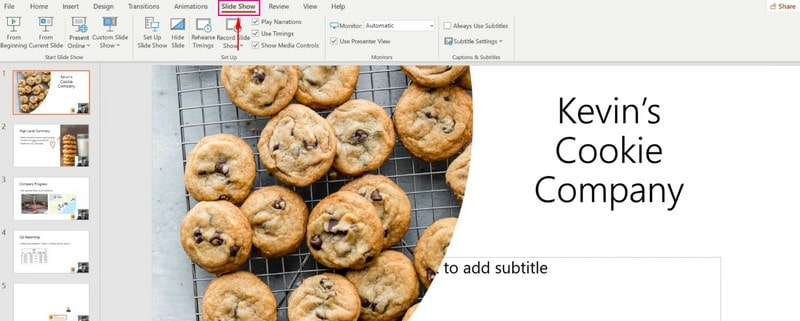
Dat is het! Je hebt geleerd hoe je een videopresentatie maakt met PowerPoint. Het transformeert uw dia's in een dynamisch en boeiend visueel verhaal.
Deel 3. Veelgestelde vragen over Video Presentation Maker
Kan ik van een PowerPoint een video maken?
Absoluut! Je kunt van een PowerPoint een video maken. U kunt de dia's die u in PowerPoint hebt gemaakt, omzetten in een videobestand. Het omvat uw dia's, eventuele afbeeldingen of video's die u hebt toegevoegd, en stem.
Hoe maak ik een videopresentatie op mijn telefoon?
U kunt Google Presentaties gebruiken om een videopresentatie op uw telefoon te maken. Om er een te maken, opent u eerst Google Presentaties. Klik op de knop (+) om een nieuwe presentatie te maken. Tik op de knop (+) om dia's toe te voegen. Voeg tekst, afbeeldingen of video's toe door op de dia te tikken. Bewerk uw dia's door op de elementen te klikken die u wilt wijzigen, zoals kleuren en lettertypen. Klik op de knop Drie stippen en kies Overgang om effecten tussen dia's toe te passen.
Zodra u klaar bent, klikt u op de knop Afspelen om een voorbeeld van uw presentatie te bekijken. Keer terug naar het menu en klik op de knop Drie lijnen in de hoek. Selecteer Bestand, Downloaden en kies vervolgens het MP4-formaat. Klik op Downloaden om van uw presentatie een video te maken.
Hoe maak ik een video met audio en PowerPoint?
Open PowerPoint op uw computer. Start een nieuwe presentatie of open een bestaande. Maak uw dia's met tekst en afbeeldingen. Voeg audio in door op Invoegen en vervolgens op Audio op mijn pc te klikken en uw audiobestand te kiezen. Pas audio-instellingen zoals automatisch starten en volume aan door op de knop Audio te klikken.
Sla uw presentatie op als video door op Bestand, Exporteren en Een video maken te klikken. Kies vervolgens de videokwaliteit en sla uw videobestand op.
Waar moet ik rekening mee houden bij het kiezen van een videopresentatiemaker?
De factoren waarmee u rekening moet houden, zijn gebruiksgemak en de functies die het biedt. Het zou helpen als u ook rekening houdt met de platformcompatibiliteit en uw specifieke presentatiebehoeften.
In welke formaten kan ik mijn videopresentaties opslaan?
Met videopresentatiemakers kunt u uw presentaties opslaan in populaire videoformaten. U kunt een formaat kiezen dat het beste bij uw behoeften past.
Gevolgtrekking
Videopresentatiesoftware is waardevol voor het maken van boeiende video's om informatie over te brengen. Deze bieden functies zoals het toevoegen van tekst, afbeeldingen, animaties en audio. U kunt een breder publiek bereiken en uw boodschap overbrengen in een deelbaar formaat. U kunt Vidmore Video Converter, Vidmore Screen Recorder en PowerPoint gebruiken om u te helpen. Met deze tools kunt u uw boodschap overbrengen en uw publiek boeien.


